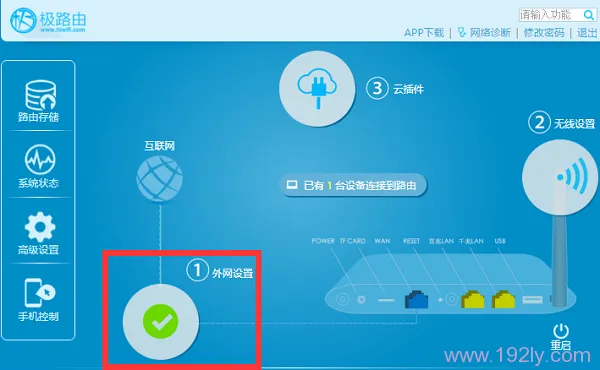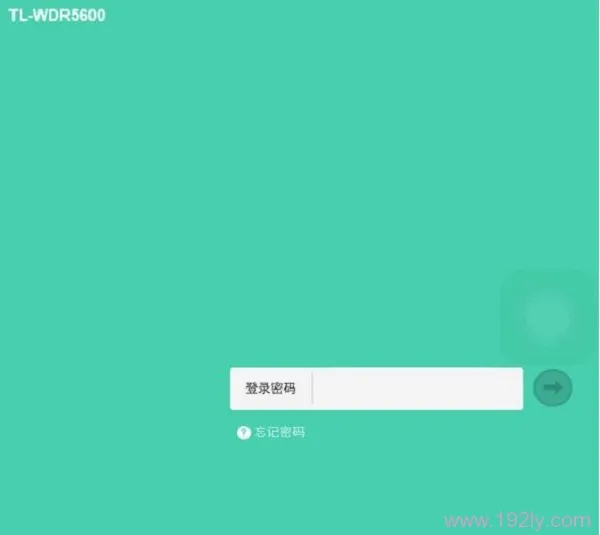如果你是从其他编程语言开发转过来学习python的编,vscode可能是常用的编辑器,那么vscode编辑器上怎么去运行python代码v呢?下面来看下vscode运行python代码的方法。
1) 首先在自己电脑新建一个专门写Python代码的文件夹(建议使用英文命名)
然后打开VSCode,点击在弹出的界面,点击“打开文件夹” (或者点击顶端菜单栏的“文件”,再选择“打开文件夹”),选择你创建的文件夹。
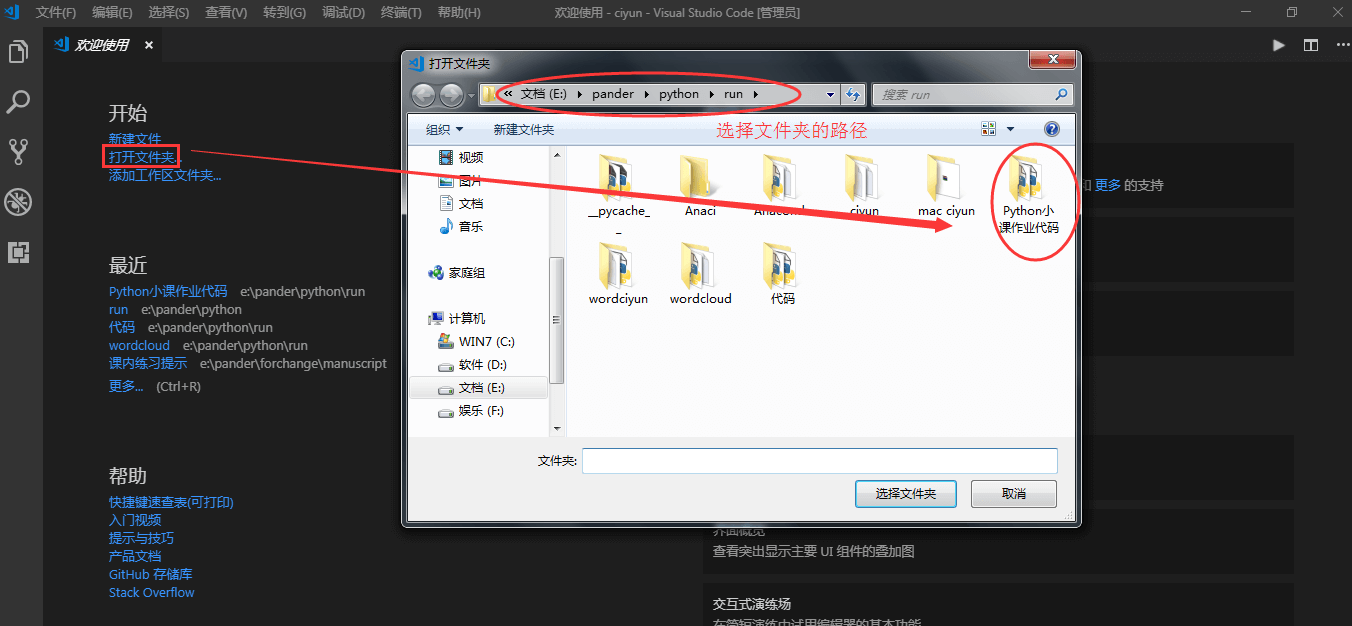
2)打开你刚刚建立的文件夹—>新建文件,编写Python代码。参考下面操作。
每次新建Python文件,点击你文件夹旁边的 “新建文件”按钮 —>输入“文件名.py”,点击回车,
注意:文件后缀务必为.py
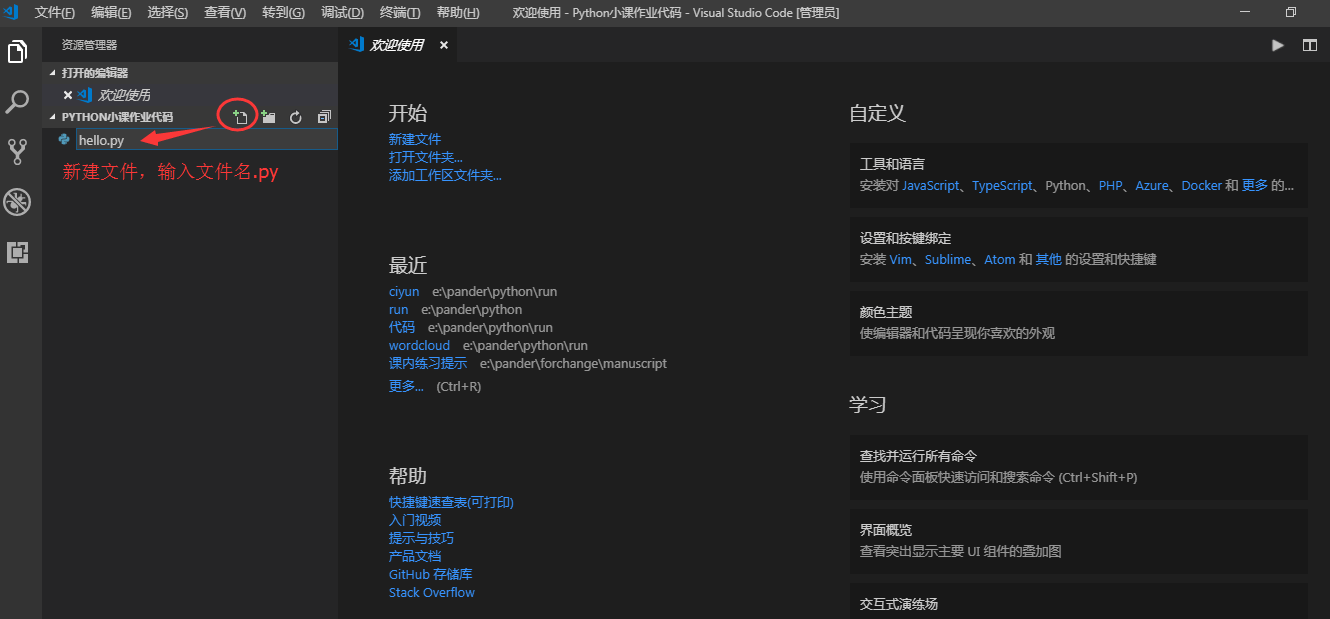
3)在弹出的新页面,敲入Python代码:print("hello!")
(建议直接复制代码,使用英文标点,不要有空格)
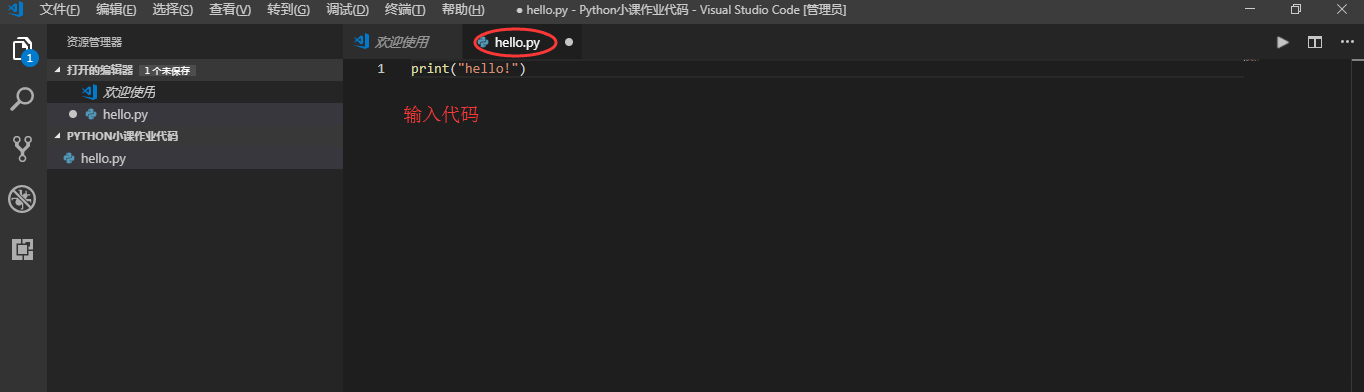
4)在代码区右击鼠标,选择 “在终端中运行Python文件”
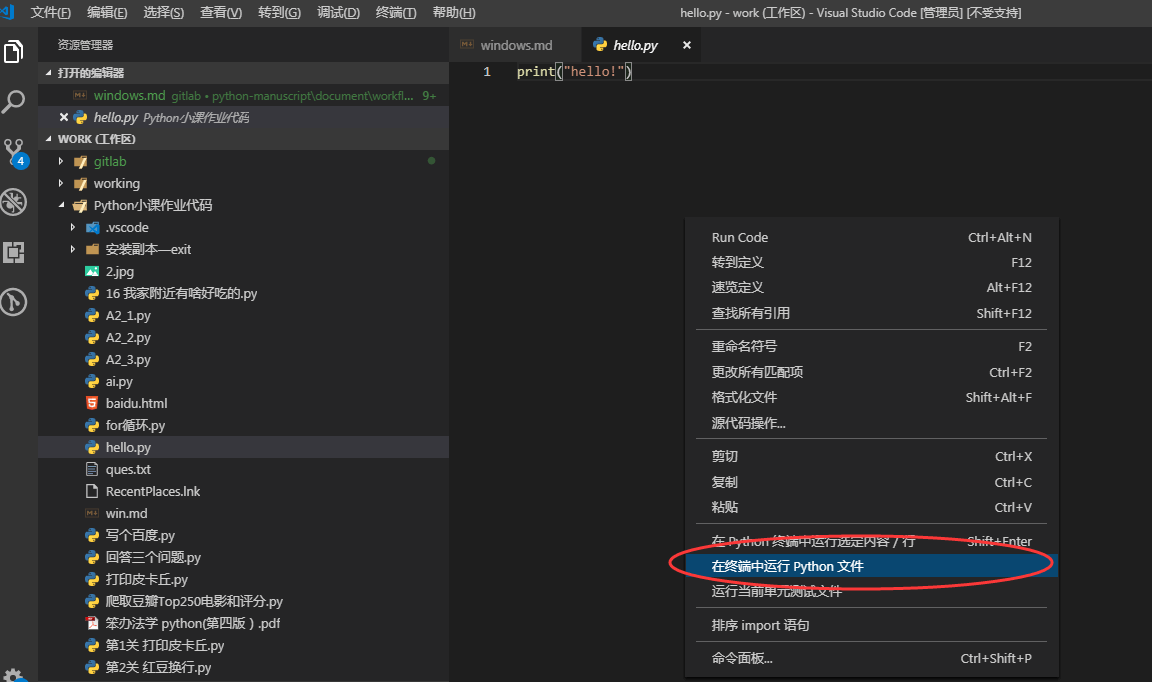
5)新版本的VSCode也可以直接右击文件名运行;
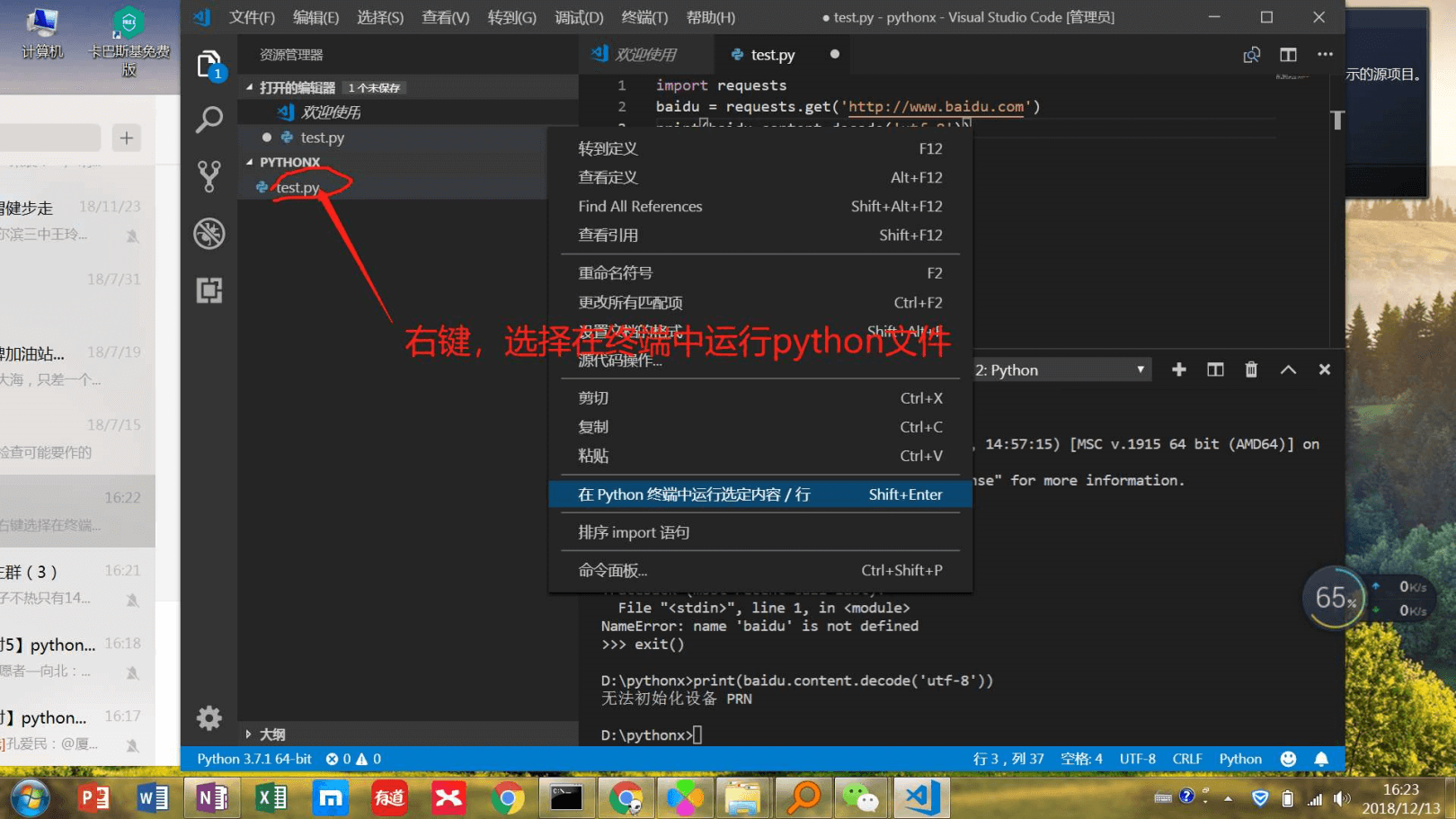
6)在弹出的终端窗口,会显示运行结果。
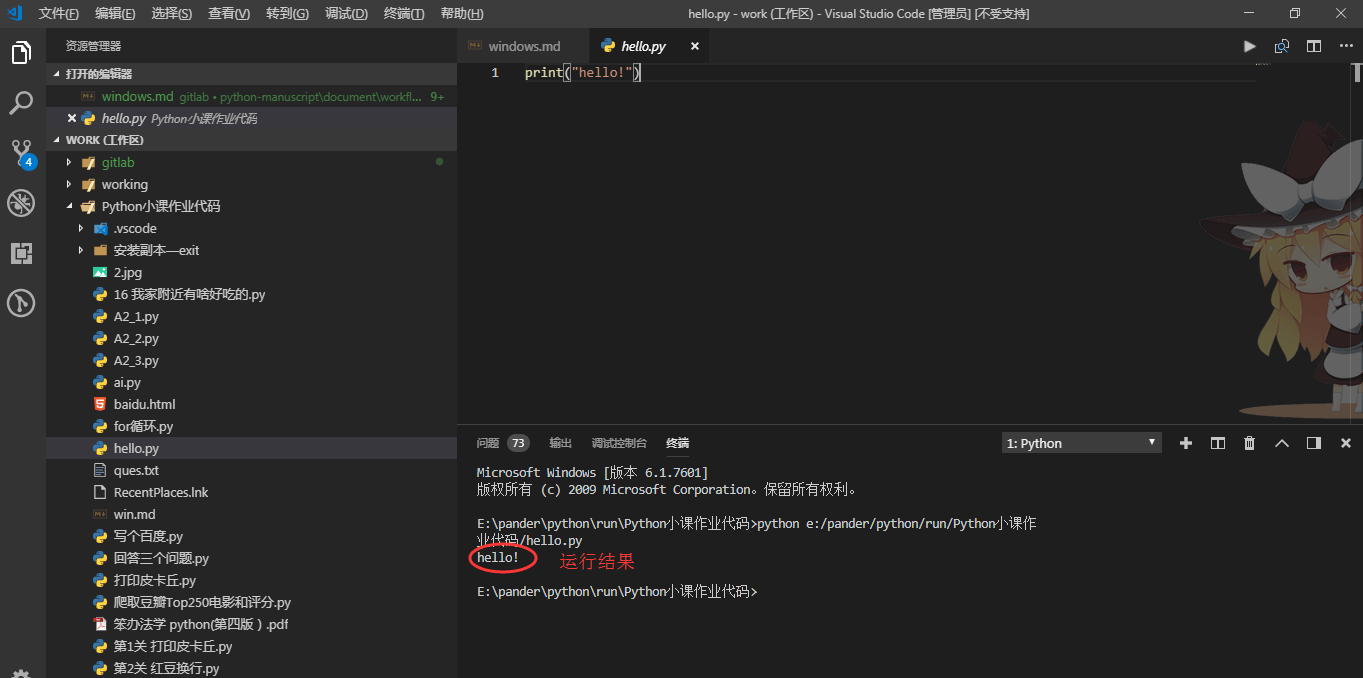
注意:在第一次运行程序的时候,会提示你安装pylint,点击安装即可。若没有弹出可忽略。
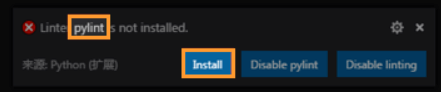
以上就是vscode运行python代码的方法了。

 便宜VPS测评
便宜VPS测评